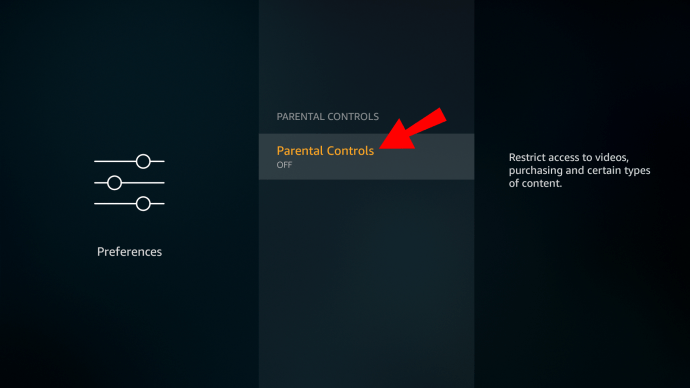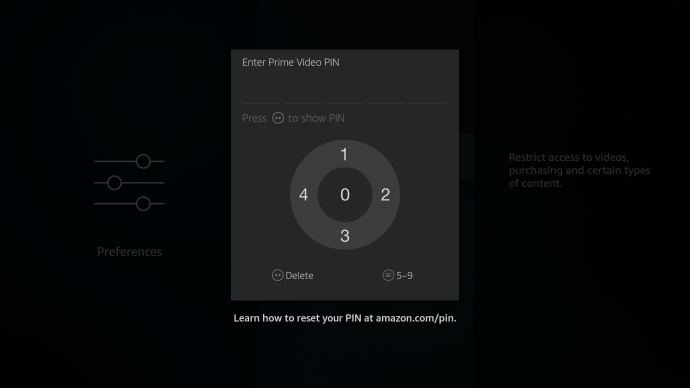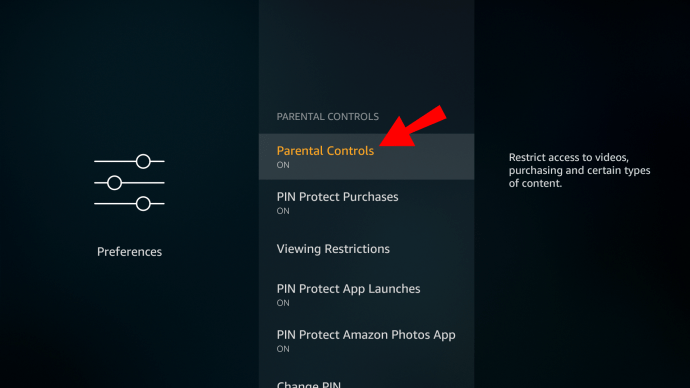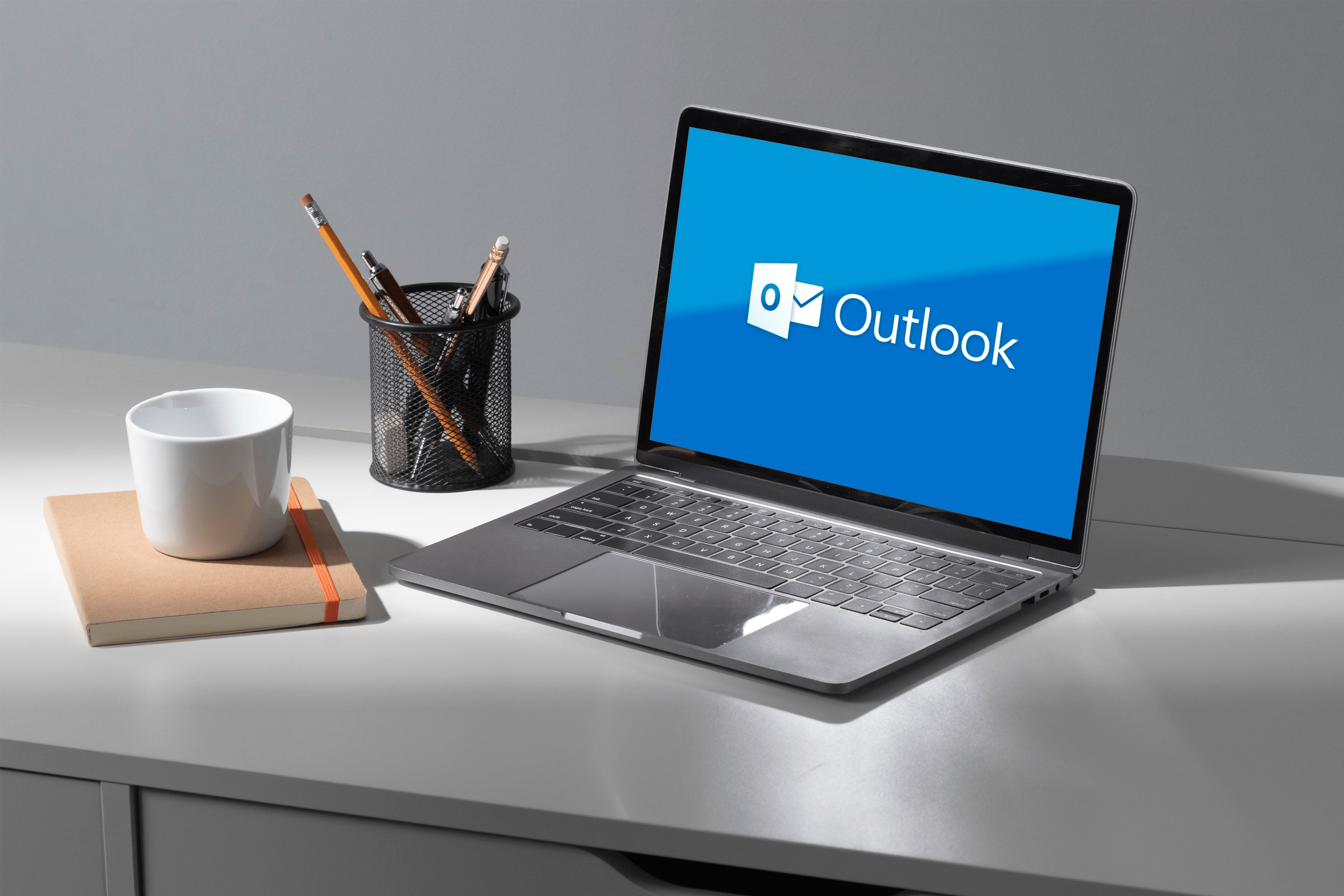Как да управлявате родителския контрол на Firestick
Що се отнася до стрийминг устройства, Amazon Fire Stick е една от най -добрите опции там. Една от причините домакинствата с деца да се възползват от използването му са интегрираните настройки за родителски контрол.

С Fire Stick можете да управлявате какво гледат децата ви, колко време гледат и дори да контролирате какво съдържание могат да купуват с вашия акаунт в Amazon.
Всичко това звучи страхотно, но как да го настроите? Тази статия ще ви преведе през целия процес на настройване на родителски контрол на устройството Fire Stick и ще отговори на няколко свързани въпроса.
Как да управлявате родителския контрол на Amazon Fire Stick?
С Amazon Fire Stick получавате достъп до Prime Video съдържание, изтегляте и използвате Netflix и Hulu, а също така играете видео игри. Тези приложения имат невероятен брой предавания и филми и не всички от тях са подходящи за деца.
Същото важи и за видеоигрите. Някои могат да използват, други не. За щастие можете лесно да активирате родителския контрол на Fire Stick. Но преди да ви покажем всички стъпки, които трябва да предприемете, уверете се, че сте активирали ПИН чрез секцията за родителски контрол на вашия акаунт в Amazon.
Можете да направите това чрез мобилното приложение Amazon или чрез уеб браузъра. Влезте в акаунта си в Amazon и под „Акаунт и списъци“ изберете настройките „Вашето първо видео“ и след това „Родителски контрол“. След това настройте 5-цифрен номер за по-късна употреба с вашия Fire Stick.

Стъпка по стъпка Ръководство за активиране на родителския контрол на Amazon Fire Stick
След като подготвите ПИН кода, можете да включите родителския контрол с вашия Fire Stick. Първо се уверете, че устройството е правилно включено в десния вход на телевизора. След това следвайте тези инструкции:
- Използвайте дистанционното за Fire Stick, за да навигирате до Предпочитания на началния екран.
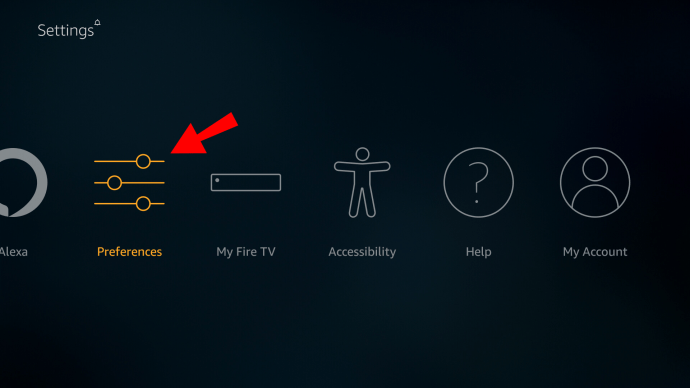
- От списъка с опции изберете „Родителски контрол“.
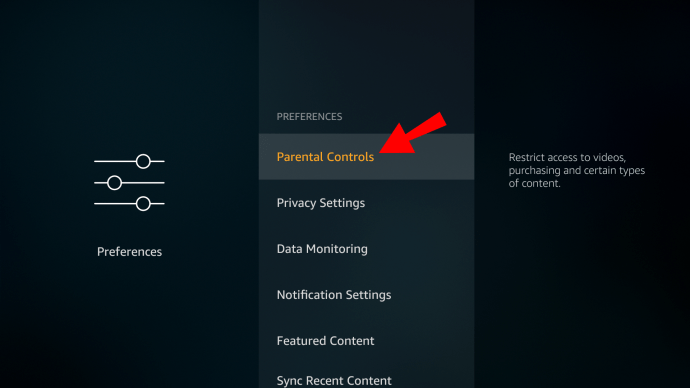
- Сега изберете опцията „Родителски контрол изключен“.
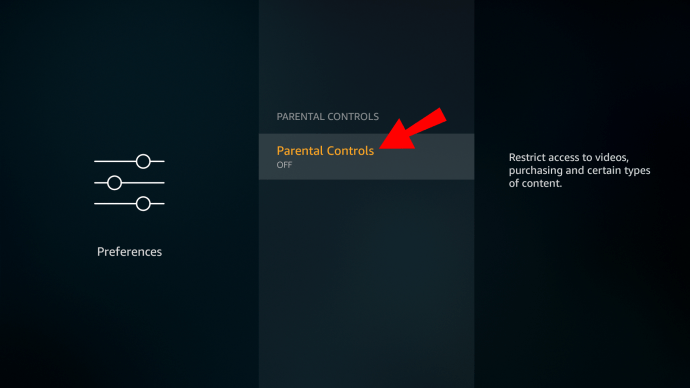
- Ще бъдете подканени да въведете предварително зададения си ПИН код.
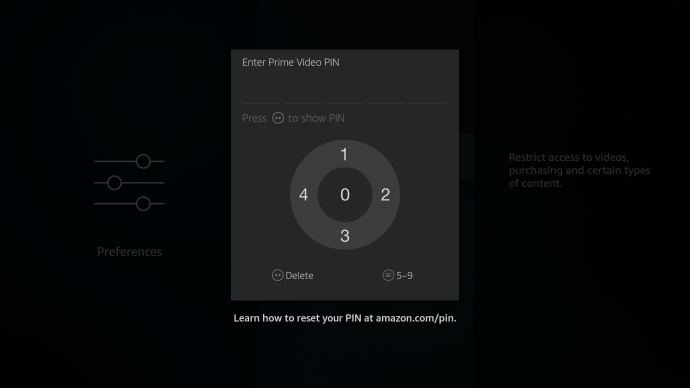
- След като въведете ПИН кода, изберете „OK“, за да продължите.
На екрана ще получите съобщението „Родителският контрол е активиран“. Кликнете отново върху „OK“ и ще можете да видите списък с категориите за родителски контрол. Едно от тях е „Ограничения за гледане“.
Ако решите да активирате тази опция, по -специално съдържанието за гледане ще бъде ограничено въз основа на оценките на Amazon Video за предаванията и филмите. Можете също така да защитите с PIN код приложението Amazon Photos, покупките и стартирането на приложението.
Как да променим ПИН за родителски контрол на Fire Stick?
Какво се случва, ако детето ви научи за ПИН кода, който сте задали, и вече може да преглежда неподходящо съдържание?
За щастие с Amazon Fire Stick можете да промените ПИН кода и да започнете отначало. Опцията „Промяна на ПИН“ е под „Родителски контрол“ в „Предпочитания“ на Fire Stick. Ето как да го намерите:
- Отидете на „Предпочитания“ на началния си екран.
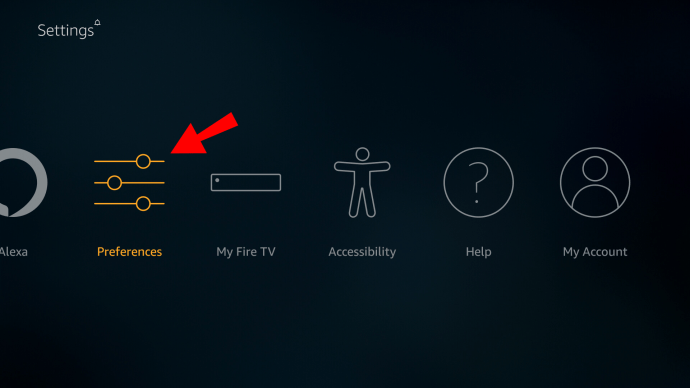
- Изберете „Родителски контрол“.
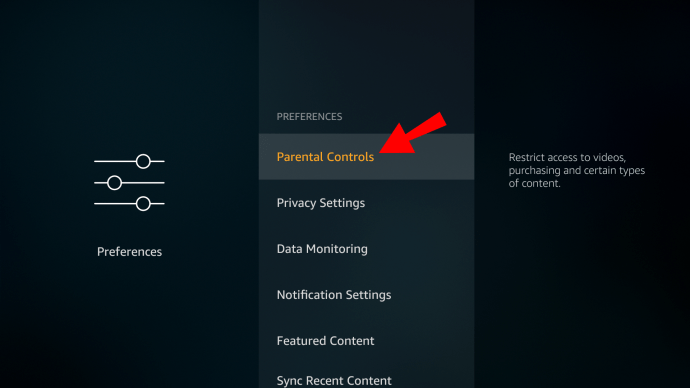
- Превъртете до опцията „Промяна на PIN“.

- Първо въведете стария ПИН и след това въведете новия 5-цифрен номер.
Сега ще имате напълно нов ПИН. Не забравяйте да го запомните или запишете някъде, където никой не може да го намери.
Как да изключите родителския контрол на Fire Stick?
В случай, че сте установили, че родителският контрол на Fire Stick е ненужно активиран, можете да ги деактивирате само с няколко стъпки.
Като алтернатива може да сте решили, че детето ви е готово да поеме отговорност по отношение на съдържанието, което гледа в Prime Video. Така или иначе, по този начин можете да изключите родителския контрол на Fire Stick:
- Придвижете се до „Предпочитания“ на началния екран на Fire Stick.
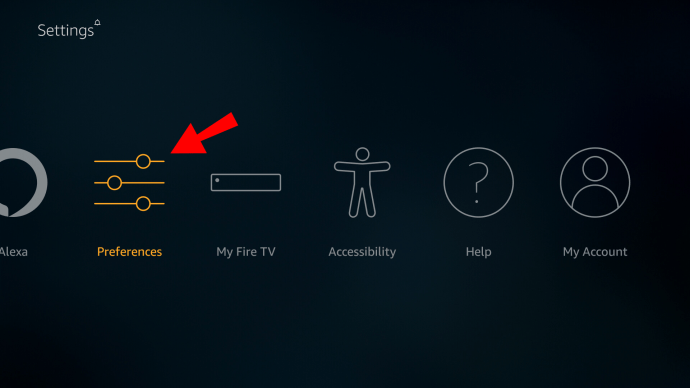
- Изберете „Родителски контрол“ от списъка с елементи.
- Сега изберете опцията „Родителски контрол ВКЛЮЧЕН“.
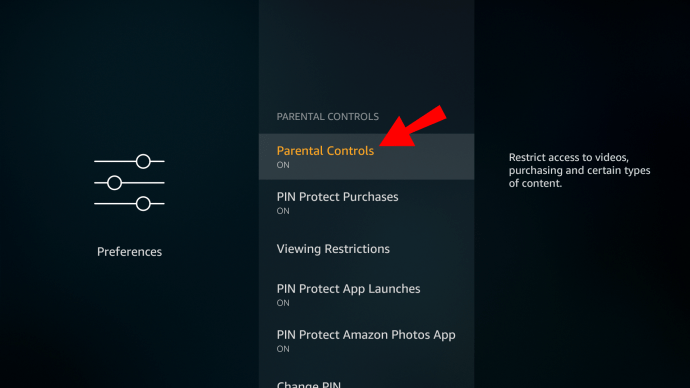
- Въведете своя ПИН код и потвърдете избора си.
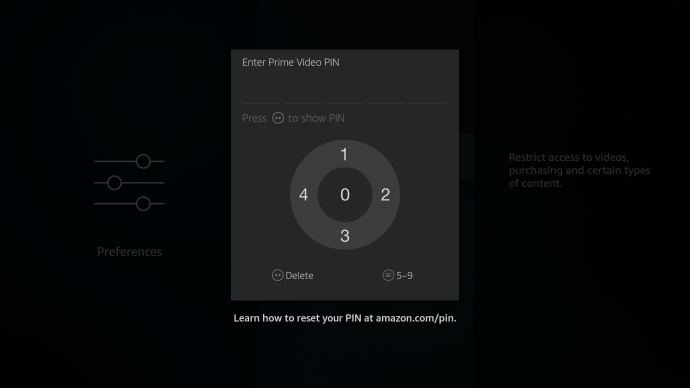
Официално сте деактивирали родителския контрол с вашия Fire Stick. Ако искате да ги активирате отново, следвайте същите стъпки и включете отново контролите.
Допълнителни често задавани въпроси
1. Защо искам да направя това?
Повечето родители помнят какъв вид съдържание консумират децата им. Ако имате устройство Amazon Fire Stick, това означава, че имате достъп до голямо разнообразие, когато става въпрос за съдържание.
Родителският контрол на Prime Video ви позволява да гарантирате, че по -малките ви деца не са изложени на неща, които не разбират.
Например, когато се стартира приложението ви за защита с ПИН код, детето ви няма да може да отвори игра, без първо да се консултира с вас. След това можете да въведете ПИН кода и те могат да играят, но само ако първо сте го одобрили.
По отношение на ограниченията за гледане има няколко категории, през които можете да преминете с Fire Stick. След като влезете в опцията „Ограничение за гледане“, ще видите и общите, семейните, тийнейджърските и зрелите категории. Можете да изберете коя да разрешите и коя да заключите с ПИН.
Подобно на други устройства, до които днешните деца имат достъп, активирането на родителския контрол дава на родителите спокойствието, от което се нуждаят, когато детето им е пред екран.
2. Как да задам родителски контрол в моя акаунт в Netflix?
Ако имате акаунт в Netflix и Fire Stick, можете да гледате предавания и филми на Netflix чрез приложението на устройството Fire Stick.
Родителският контрол, който сте настроили за предавания и филми в настройките на Fire Stick, ще се прилага само за Prime Video съдържание.
За артикули от Netflix трябва да активирате родителския контрол в приложението. Най -простият начин да направите това е да отидете в уеб браузъра Netflix.
Но преди да ви покажем как да настроите подходящите контроли, уверете се, че детето ви има отделен профил в Netflix във вашия акаунт. Ако не сте сигурни как да добавите профила, просто следвайте тези стъпки:
1. Отидете на Netflix с помощта на всеки браузър на вашия компютър или лаптоп и влезте в профила си.

2. След това отидете на страницата „Управление на профили“ и изберете „Добавяне на профил“.

3. Въведете името на потребителския профил (името на вашето дете) и изберете „Продължи“.
От тук можете да управлявате родителския контрол на този конкретен профил в Netflix.

Ето как работи:
1. Докато сте влезли в профила си, отворете името си в горния десен ъгъл и от падащото меню изберете „Акаунт“.

2. Превъртете надолу до „Профил и родителски контрол“ и изберете профила, който сте настроили.

3. До „Ограничения за преглед“ изберете „Промяна“. Ще бъдете подканени да въведете паролата си за Netflix.

4. Настройте ограниченията за гледане, които важат за възрастта на вашето дете. Тя варира от TV-Y до NC-17.

Освен това можете да блокирате конкретни заглавия от Netflix за въпросния профил. Ще можете да видите лента за търсене на същата страница.
Започнете да въвеждате заглавието и Netflix ще изброи опциите за съвпадение. Когато добавите всички заглавия, които искате да ограничите, изберете „Запазване“.
3. Как нулирате родителския контрол на Fire Stick?
В случай, че сте забравили ПИН кода, който сте създали на Fire Stick, това може да е проблем, ако искате да промените текущите настройки за родителски контрол.
Не всичко обаче е загубено и можете да нулирате ПИН кода с малко усилия:
1. Първото нещо, което трябва да направите, е да въведете всеки ПИН, произволен 5-цифрен номер.
2. Под ПИН кода ще се появи. След това трябва да отидете на тази страница на Amazon и да влезете с вашия акаунт.
3. Там въведете кода за нулиране, предоставен на вашия телевизор, и изберете „Продължи“.
Ще получите инструкции на екрана какво да правите по-нататък. Също така ще бъдете помолени да зададете нов ПИН за родителския контрол.
4. Как мога да огранича покупките на Fire Stick?
Като родител или болногледач, последното нещо, от което се нуждаете, са неочаквани покупки от сметката на кредитната ви карта от Amazon. За съжаление, освен ако не е ограничено, за децата е сравнително лесно да купуват неща чрез Fire Stick. Ето как можете да им попречите да правят ненужни покупки с помощта на Fire Stick:
1. Отидете на „Предпочитания“ на началния екран на Fire Stick.
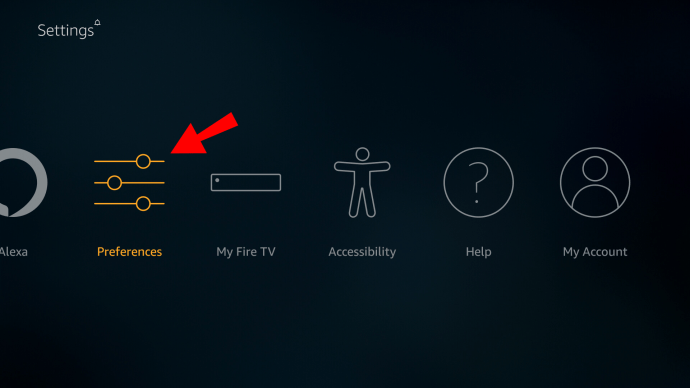
2. Придвижете се до „Родителски контрол“.
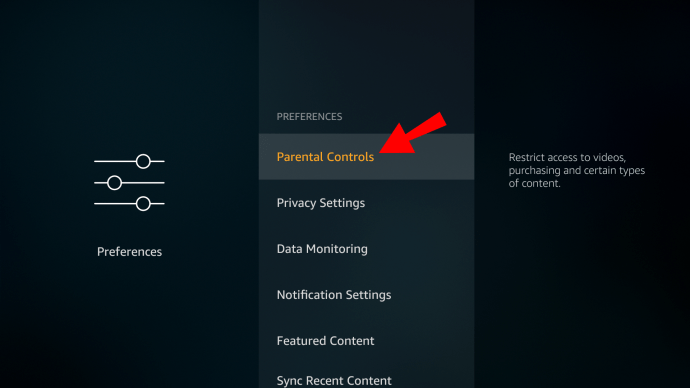
3. Изберете опцията „PIN Protect Purchases ON“.

Ето, сега сте в безопасност. Всеки път, когато някой иска да закупи видео, приложение или игра, той ще бъде помолен да въведе ПИН кода, който имате само вие.
5. Можете ли да зададете времеви ограничения на Fire Stick?
Друг потенциален проблем за родителите е, че може да бъде предизвикателство да отдалечат децата си от екраните. Основното съдържание предлага много забавление, така че инструментите за ограничаване на времето са изключително полезни.
За да настроите функцията за проследяване на времето на Fire Stick, ще ви трябва приложението FreeTime на Amazon. Можете да добавите приложението директно от магазина за приложения на Amazon на вашия Fire Stick. След като го направите, ето как да зададете срокове с помощта на това приложение:
1. Стартирайте приложението FreeTime на вашия Fire Stick.
2. Изберете „Първи стъпки“ и след това въведете своя ПИН.
3. Ще бъдете подканени да въведете информацията за детето си, като име и възраст.
4. Сега изберете типа съдържание, до което ще имат достъп. Можете дори да добавите конкретни заглавия.
5. След това изберете „Задаване на дневни цели и времеви ограничения“ и изберете колко време могат да прекарат с конкретно приложение.
6. Опцията „Изключване до“ също е полезна, ако искате да настроите лягане за детето си.
6. Как работи Prime Video Parental Control?
Ако сте абонат на Prime Video, можете да настроите родителски контрол, дори ако нямате устройство Fire Stick. Можете да получите достъп до родителски контрол чрез мобилно приложение и всеки уеб браузър.
Всичко, което трябва да направите, е да влезете в акаунта си в Prime Video и да отидете в „Акаунт и настройки“ и да изберете „Родителски контрол“.
Оттам задайте възрастово ограничение за съдържанието на Prime Video и всяко устройство, което искате да се прилагат. Изберете „Запазване“ и сте готови.
Имайте предвид, че ограниченията ще важат само за избраните от вас устройства. Други все още ще имат деактивиран родителски контрол.
Можете да се отпуснете с родителски контрол на Amazon Fire Stick
Знанието, че има много неща, които можете да направите, за да персонализирате подходящо съдържание за развиващите се умове на вашите деца, със сигурност е облекчение. Що се отнася до Amazon Fire Stick, основната ви задача е да запомните създадения от вас ПИН код.
Винаги можете да го нулирате, но е по -лесно да го имате под ръка, когато е време да одобрите видео игра или шоу. Що се отнася до Netflix и други стрийминг платформи, ще трябва да настроите родителския контрол отделно.
Винаги помнете, като абонат на Prime Video можете да имате достъп до родителски контрол дори без Fire Stick.
Ограничавате ли съдържанието, което децата ви гледат? Кажете ни в секцията за коментари по -долу.